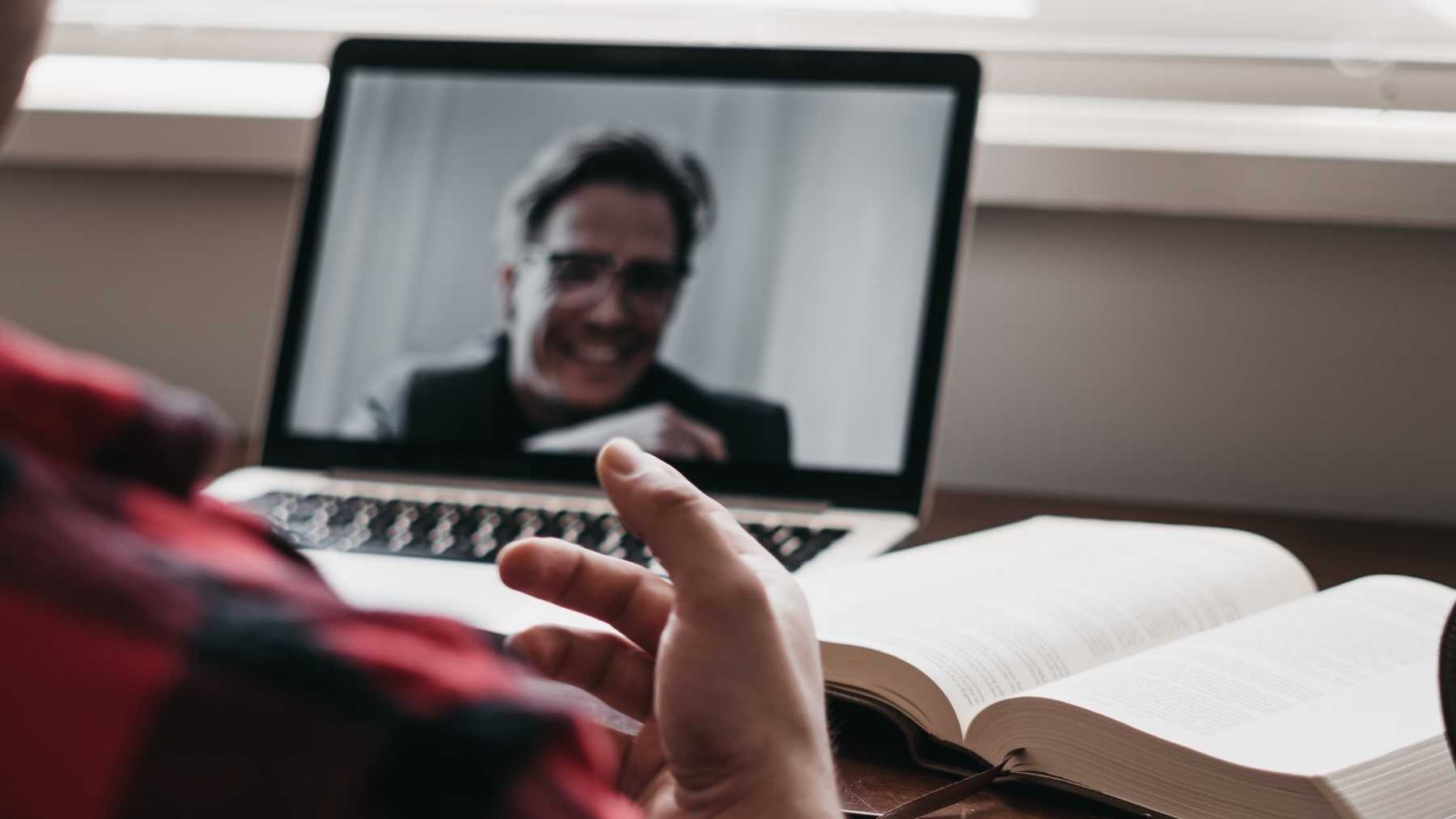
Estás en una videollamada de trabajo y el micrófono parece no colaborar, no te preocupes, eso nos ha pasado a todos alguna vez. Cada vez son más frecuentes las videollamadas en entornos de trabajo y una de las aplicaciones más utilizadas para ello es Google Meet. Aunque es cierto que Zoom y sus alternativas son muy utilizadas, esta plataforma cuenta con una interfaz muy intuitiva, tiene una versión gratuita muy completa y es tan sencilla de usar, que se adapta a todos los perfiles. Si esta es tu aplicación de confianza y tu micrófono ha dejado de funcionar en Google Meet, aquí te mostramos 5 consejos para solucionarlo.
Experimentar errores con el micrófono no es algo nuevo para la Meet, sobre todo si se usa desde el navegador directamente. Es uno de los errores más comunes entre los usuarios y por ello, ya conocemos varios consejos para solucionarlo.
5 consejos para solucionar problemas con el micrófono en Google Meet
Revisa que el audio esté activado
Empecemos con lo básico y vayamos subiendo el nivel. Antes de probar soluciones más complejas, revisa que el audio esté activado y que tu micrófono no se haya silenciado. Tal vez lo has silenciado sin querer o se ha modificado la configuración. Para activar el sonido solo tendrás que hacer clic sobre el botón del micrófono, este se encuentra justo al lado del de finalizar la llamada.
Presiona el mismo e intenta hablar para ser si tus compañeros en la reunión puedes escucharte. Si aún con esto, el micrófono sigue fallando, continúa leyendo
Reinicia tu ordenador
Has hecho algún cambio en la configuración o Google Meet parece que no estar funcionando todo y tener el audio activado. A veces lo mejor es cortar por lo sano y probar a reiniciar todo el sistema, puede parecer sencillo, pero al restablecer el funcionamiento del ordenador, muchos pequeños problemas en las aplicaciones pueden verse solucionados.
En este caso deberás abandonar la reunión y reiniciar el dispositivo, después podrás volverte a unir con el mismo enlace y si hay suerte, con el micrófono funcionando de nuevo.
Opta por usar la aplicación
Muchos usuarios optan por usar la versión web de Google Meet, no obstante, esta versión puede presentar problemas con los dispositivos con más facilidad que con el programa, la instalación del programa es muy sencilla y te asegurarás de que funciona a pleno potencial.
Además, no funciona igual con todos los navegadores, si se te hace más cómodo utilizar Google Meet a través de un navegador, te recomendamos que optes por usar Google Chrome. Esta plataforma puede funcionar en otros navegadores, pero no funciona tan bien. Si quieres ir sobre seguro o solucionar algún fallo, lo mejor será optar por Google Chrome.
Solo tendrás que abrir el link de la reunión en este navegador y entonces, comprobar si se detecta el audio del micrófono de tu ordenador o de tus auriculares.
Verifica que Google Meet puede acceder al micrófono
Si has probado todos los trucos anteriores y no parece colaborar, puede que no tengas activado el permiso al micrófono para Google Meet. La mayoría de navegadores te pedirán que otorgues permiso antes de dar acceso al micrófono a la aplicación, si no lo has mirado bien en un primer momento, puede que no lo hayas aceptado.
En la mayoría de navegadores más utilizados en la actualidad, solo tendrás que pinchar en el icono del candado que se encuentra en la barra de dirección. Este lo encontrarás justo antes de la URL y te ayudará a saber los permisos que tiene Google Meet en ese dispositivo en concreto. Activa el permiso para poder usar el micrófono y comprueba si ha quedado solucionado.
Comprueba que se esté usando el micrófono correcto
Muchos ordenadores, sobre todo si son portátiles, pueden tener problemas con el micrófono de Google Meet porque tienen más de una entrada o salida de audio. Revisa en la configuración que Google Meet esté escogiendo los dispositivos correctos para la entrada de audio.
Puedes comprobarlo con un sencillo paso a paso que te permitirá configurar las entradas de audio de tu dispositivo.
- Abre Google Meet en tu ordenador
- Haz clic en el botón de 3 puntos en la parte inferior izquierda de la pantalla.
- Selecciona Configuración
- Ves a la pestaña Audio y revisa que el micrófono seleccionado sea el correcto. Modifícalo si detectar cualquier fallo.
Estos consejos te ayudarán a estar al 100% en la reunión sin tenerte que preocupar por el audio. Como ves, no se requiere de gran conocimiento para que funcionen correctamente. Prueba todas las opciones y descubre qué no funcionaba en tu ordenador, lo bueno es que si vuelve a fallar en alguna reunión, podrás solucionarlo en cuestión de minutos.

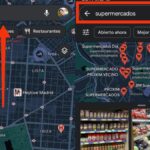


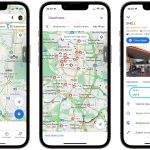
 Chrome se queda sin memoria: solución rápida
Chrome se queda sin memoria: solución rápida